Nejlepší tip na oříznutí videa MPEG na počítačích Mac a Windows v roce 2024
Existuje mnoho důvodů, proč byste chtěli změnit velikost souborů videa, ať už je chcete nahrát na jakoukoli platformu sociálních médií, nebo jednoduše ušetřit místo na vašem digitálním úložišti. Většina tohoto softwaru však není zdarma a vyžaduje, abyste byli technicky zdatní. Pokud hledáte ty nejlepší tipy na jak oříznout MPEG souborů, aniž by byla ohrožena jejich kvalita. Tento článek vám pomůže vše usnadnit zdarma.
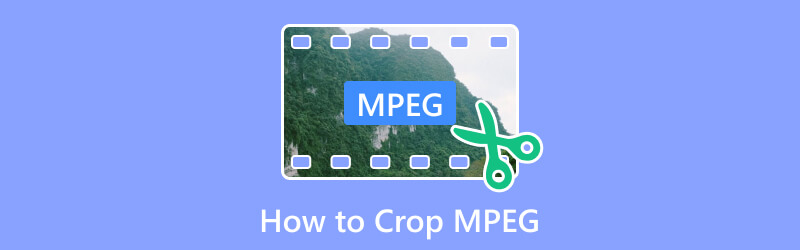
- SEZNAM PRŮVODCE
- Část 1. Co dělá MPEG
- Část 2. Fungují MPEG a MP4 stejně?
- Část 3. Jak můžeme oříznout soubory MPEG?
- Část 4. Často kladené otázky o tom, jak oříznout MPEG
Část 1. Co dělá MPEG
Cítili jste někdy potřebu nahrát něco na sociální média, ale byla ohrožena kvalita? Nebo se rozhodnout nestahovat video, protože zabírá místo. O tom je expertní skupina Moving Pictures. Aby se snížilo množství dat potřebných ke sdílení pohyblivých obrázků (videa) na platformách sociálních médií, vytvořila skupina MPEG (Moving Images Expert Group) standardy, které lze použít ke kompresi, dekomprimaci a zpracování zvuku a videa, aniž by byla obětována kvalita souborů. díky nimž je správa úložiště jednodušší.
Níže je uvedeno několik standardů MPEG pro kompresi zvuku a videa. To zahrnuje.
1. MPEG-1 Je určen pro Video CD (VCD) a rané digitální video aplikace. Rozlišení a přenosová rychlost jsou však ve srovnání s jinými standardy omezené.
2. MPEG-2 Je navržen pro televizní vysílání a široce využíván pro disky DVD. Ve srovnání s MPEG-1 podporuje vyšší rozlišení a přenosové rychlosti.
3. MPEG-4 Jedná se o standard kódování, který zmenšuje velikost zvukového nebo video souboru, aniž by byla ohrožena kvalita. Patří sem H.264, populární název pro pokročilé kódování videa (AVC), který se používá ke kompresi vysoce kvalitního videa.
4. MPEG-7 Zaměřuje se spíše na popis multimediálního obsahu než na kompresi. Je také definován jako sada standardizovaných nástrojů pro popis multimediálního obsahu a usnadnění vyhledávání, organizace a vyhledávání obsahu. Jak řekli, MPEG 7 je považován za budoucnost médií 21. století.
5. MPEG-21 Primárním cílem tohoto multimediálního rámcového standardu je sloužit jako komplexní struktura pro distribuci a používání multimediálního obsahu v různých sítích a zařízeních.
Všechny tyto jsou různé druhy MPEG. Každý z nich je navržen pro různé použití a aplikace. V souladu s tím MPEG zajišťuje zavedení mezinárodních standardů, protože působí pod Mezinárodní organizací pro normalizaci (ISO) a Mezinárodní elektrotechnickou komisí (IEC). To změnilo náš způsob vytváření, sdílení a konzumace audio a video obsahu na různých platformách a zařízeních.
Část 2. Fungují MPEG a MP4 stejně?
Všichni se shodneme na tom, že může být obtížné rozeznat rozdíl mezi MPEG a MP4. Funguje to vlastně stejně? Ačkoli je termín MPEG-4 často zkracován jako „MP4“, tyto dva formáty souborů mají různé funkce. MPEG je obecný standard pro kompresi a dekompresi souborů, zatímco MP4 tento standard dodržuje, aby byl zajištěn konzistentní a příjemný výsledek. Cílem je snížit velikost souboru, aniž by došlo k výraznému snížení jeho kvality, a zároveň umožnit uživateli vychutnat si ten nejlepší zážitek ze sledování. Na druhou stranu, MPEG-4 Part 14 je běžně označován jako MP4. Běžně se používá k ukládání zvuku, videí, fotografií, titulků a dalších typů dat. Formát souboru MP4 je považován za součást standardu MPEG-4, který byl vyvinut skupinou Moving Picture Experts Group (MPEG).
Zde je ukázka toho, jak MPEG a MP4 fungují odlišně. Představte si MP4 jako budovu knihovny. Formát souboru MP4 funguje jako budova pro data, stejně jako knihovna pro širokou škálu knih. Systematicky ukládáte a uspořádáváte různé knihy (audio, video a titulky). Nyní považujte knihy v knihovně za multimediální data, která vyhovují standardům MPEG-4. Každá kniha (audio nebo video soubor) se řídí určitými pokyny a standardy.
Část 3. Jak můžeme oříznout soubory MPEG?
Metoda 1. Použití Arkthinker Video Converter Ultimate
Fantastický Arkthinker Video Converter Ultimate je zdaleka nejlepší software, který usnadňuje vše zdarma, kdykoli potřebujete převádět a upravovat soubory. Nabízí funkce, které potřebujete, abyste mohli naplno využít svůj potenciál jako profesionál. Ať už potřebujete video upravit, oříznout, oříznout nebo zkomprimovat. Už se nemusíte bát, protože jen tím, že budete postupovat podle podrobného průvodce, může umění úprav rychle zvládnout každý. Tak snadné je používat tento bezplatný software. Můžete postupovat podle níže uvedeného postupu ořízněte své MPEG video bez námahy.
Začněte stahovat Arkthinker Video Converter Ultimate, který je dostupný na oficiálních stránkách. Poté klikněte Nainstalujte takže bude spuštěn na počítači MacBook nebo Windows.
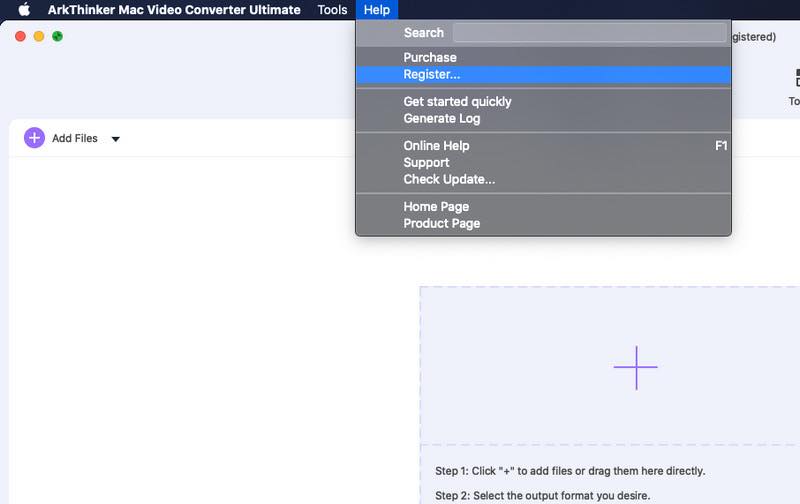
Po stažení zvolte Toolbox v horním rohu. Poté klikněte Video Cropper. Tak je to pro tuto část snadné.
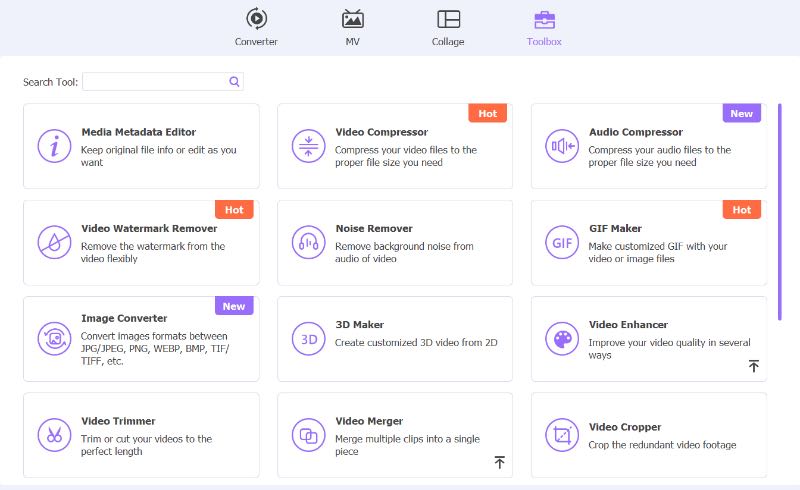
Nyní klikněte na Plus tlačítko pro přidání požadovaného videa, na kterém potřebujete pracovat. Poté jednoduše upravte oblast plodiny zachovat část, kterou chcete.
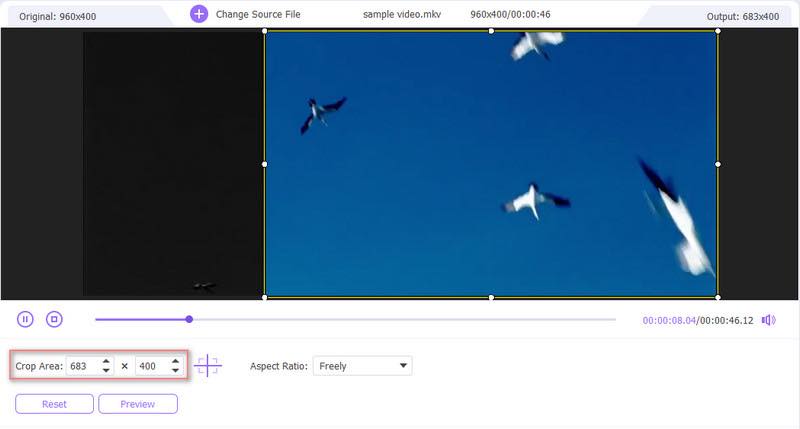
Klikněte na Náhled tlačítko pro zobrazení výstupu. Poté vyberte vývozní takže to teď můžete sdílet se svými přáteli.
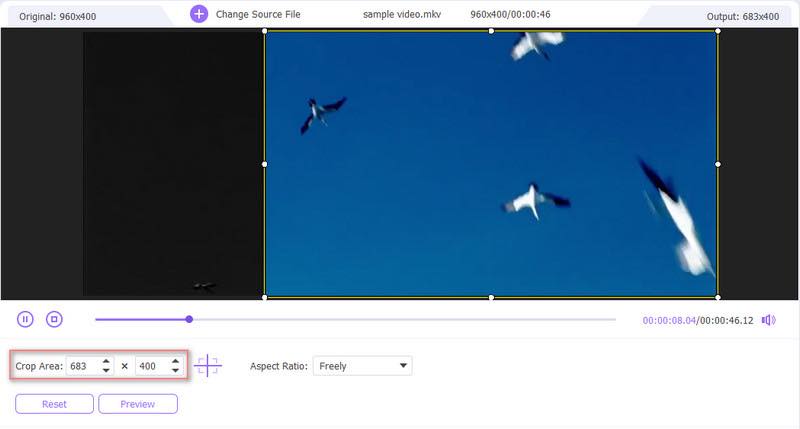
A je to. Je velmi jednoduché a snadné oříznout MPEG videa pomocí fantastického Arkthinker Video Converter Ultimate. Pouhým dodržováním tohoto podrobného průvodce můžete popustit uzdu své kreativitě a usnadnit si vše, kdykoli potřebujete oříznout jakákoli videa.
Metoda 2. VEED: Oříznutí videa MPEG online
Existuje také další software, který můžete použít k oříznutí MPEG. VEED: Oříznutí videa MPEG online. Jedná se o všestranný online nástroj pro úpravu videa, který uživatelům nabízí možnost oříznutí videa. Níže jsou uvedeny kroky, jak to použít VEED: Oříznutí videa MPEG online nástroj, který vyžaduje ovládání vašeho zařízení.
Klikněte na Nahrát soubor takže můžete upravit své video
Nyní ručně upravte velikost videa MPEG. Můžete přiblížit a oddálit pomocí červeného tečkovaného rámečku kolem rámečku nebo můžete vybrat konkrétní poměr stran z Velikost plátna rozbalovací nabídka.
Poté jednoduše upravte Oblast oříznutí zachovat část, kterou chcete.
Po úpravě své práce stiskněte Stažení tlačítko pro uložení oříznutého video souboru MPEG. Export vaší práce pomocí tohoto softwaru obvykle nějakou dobu trvá.
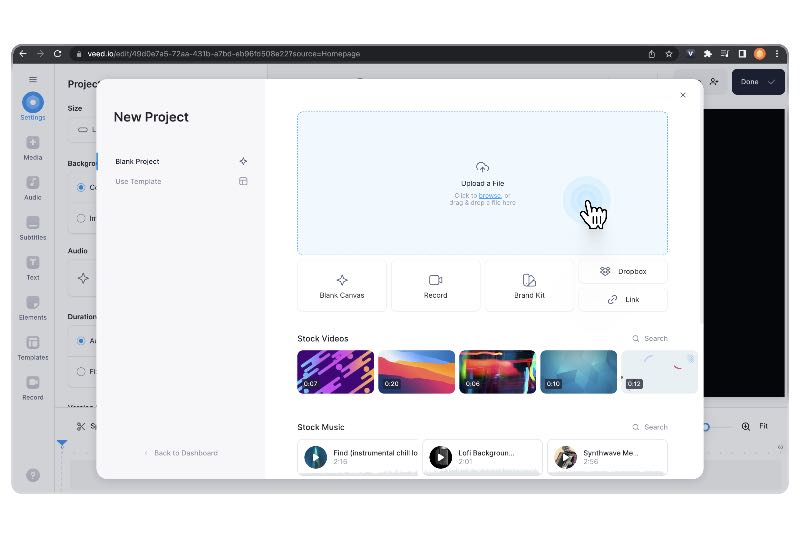
To je vše pro tyto kroky pomocí VEED: Crop MPEG Video Online jako alternativy k oříznutí vašeho MPEG. Tento proces však může vyžadovat značné množství znalostí, pokud jde o používání počítače. Kromě toho export vašich videí obvykle nějakou dobu trvá. Ve srovnání s fantastickým Arkthinker Video Converter Ultimate je tento software nepochybně nejlepší. Všechno je prostě brnkačka.
Část 4. Často kladené otázky o tom, jak oříznout MPEG
Jak oříznu video MPEG?
Pomocí jednoho z nejlepší ořezávače videa, Arkthinker Video Converter Ultimate je stále nejjednodušší způsob, jak oříznout video MPEG. Můžete postupovat podle výše uvedených pokynů krok za krokem.
Mohu upravovat soubory MPG?
Ano můžeš. Existuje další software, který můžete také použít, jako je Quicktime a VLC Player.
Jak převedu MPEG na normální video?
Ke konverzi můžete také použít fantastický Arkthinker Video Converter Ultimate. Následují kroky. Nejprve musíme kliknout na symbol plus a přidat videa, na kterých chcete pracovat. Poté upravte profil. Poté vyberte cíl, například MP4. Nyní laskavě klikněte na rozbalovací nabídku. Poté zvolte Procházet a vybrat složku. Nakonec klikněte na Převést vše v pravém rohu a začněte s převodem.
Závěr
Tento článek poskytuje vše, co potřebujete vědět o Moving Pictures Expert Group (MPEG). To zahrnuje rozdíl mezi MPEG a MP4 a nabízí vám nejlepší freeware na jak oříznout MPEG které podpoří vaši kreativitu a produktivitu. Doufám, že si čtení užijete.
Co si myslíte o tomto příspěvku? Kliknutím ohodnotíte tento příspěvek.
Vynikající
Hodnocení: 4.9 / 5 (na základě 352 hlasy)
Najděte další řešení
Recenze Kapwing Resizer a nejlepší alternativa Kapwing Resizer Ezgif Resize – Ezgif Video Crop a nejlepší Ezgif alternativa Praktické způsoby, jak oříznout video na telefonu nebo tabletu Android Adobe Premiere Crop Video – Jak oříznout video v Premiere Výukový program pro oříznutí a změnu velikosti videa v přehrávači QuickTime Player Ověřený návod k trvalému oříznutí videa ve VLCRelativní články
- Upravit video
- Jak udělat krátké video delší pomocí 3 různých metod
- Smyčkujte video na iPhonu, iPadu, telefonu Android a počítači
- Zdarma software pro úpravu videa – 7 nejlepších bezplatných aplikací pro úpravu videa
- 3 TikTok Watermark Remover Apps k odstranění TikTok Watermark
- Video Filter – Jak přidat a umístit filtr na Video 2024
- Jak zpomalit video a vytvořit zpomalené video 2024
- Rozdělte svůj velký video soubor 3 nejlepšími filmovými ořezávači roku 2024
- Jak přidat vodoznak do videa na různých zařízeních 2024
- 5 nejlepších MP4 kompresorů pro zmenšení velikosti video souboru 2024
- Podrobný průvodce, jak zpomalit video na Snapchat 2024



